如图 6-27 所示,该类员工信息登记表是日常工作中最为常见的表格类文档之一,本节以制作员工信息登记表为例,介绍结构复杂的表格的操作技巧 。
1 表格结构分块规划
对于比较复杂的表格,无法一次性完成表格的创建工作,必须分步来完成 。在创建表格前,可将表格中结构相近的区域规划为一个“区块”,先将规划好的大区块表格创建好,再通过拆分单元格、合并单元格、调整行高列宽等方法 , 逐个完成分区表格的创建 。在本案例中,可初步将表格划分为五个区 , 如图 6-28所示 。

图 6-27 员工信息登记表

图 6-28 分块规划表格
2 创建大区块表格
步 骤 1
打开WPS文字,新建空白文档 , 将页边距设置为上边距 1厘米,下边距 1 厘米,左边距1.5 厘米 , 右边距 1.5 厘米 。
步 骤 2
输入标题文字“员工信息登记表”,并将字体设置为华文中宋、二号字,加粗显示 , 居中对齐 。在第二行输入“编号”和“填表日期”,并使用制表位设置文字对齐位置 。
步 骤 3
插入一个 5 行 1 列的表格,完成后效果如图 6-29 所示 。
3 单元格的拆分与合并
对第一区块的表格,可以通过“补线”的方式,将这个区域拆分成 4 行 7 列的单元格区域 , 再对“照片”和“家庭地址”两个部分的单元格进行合并,如图 6-30 所示 。
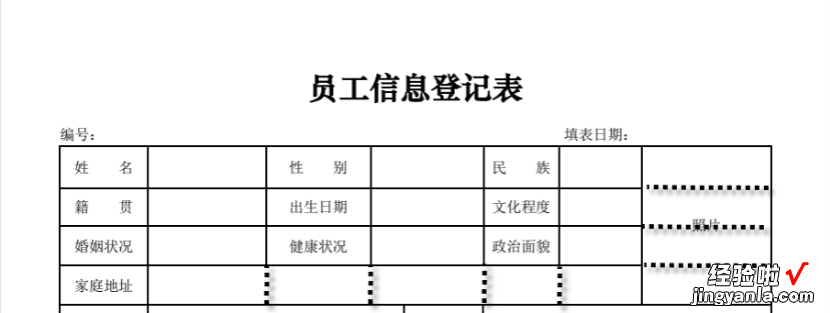
图 6-30 单元格的拆分
拆分方法:在第 1 行的单元格中右击,然后在快捷菜单中单击【拆分单元格】命令,在弹出的对话框中设置拆分的列数为 7,行数为 4 , 单击【确定】按钮,如图 6-31 所示 。
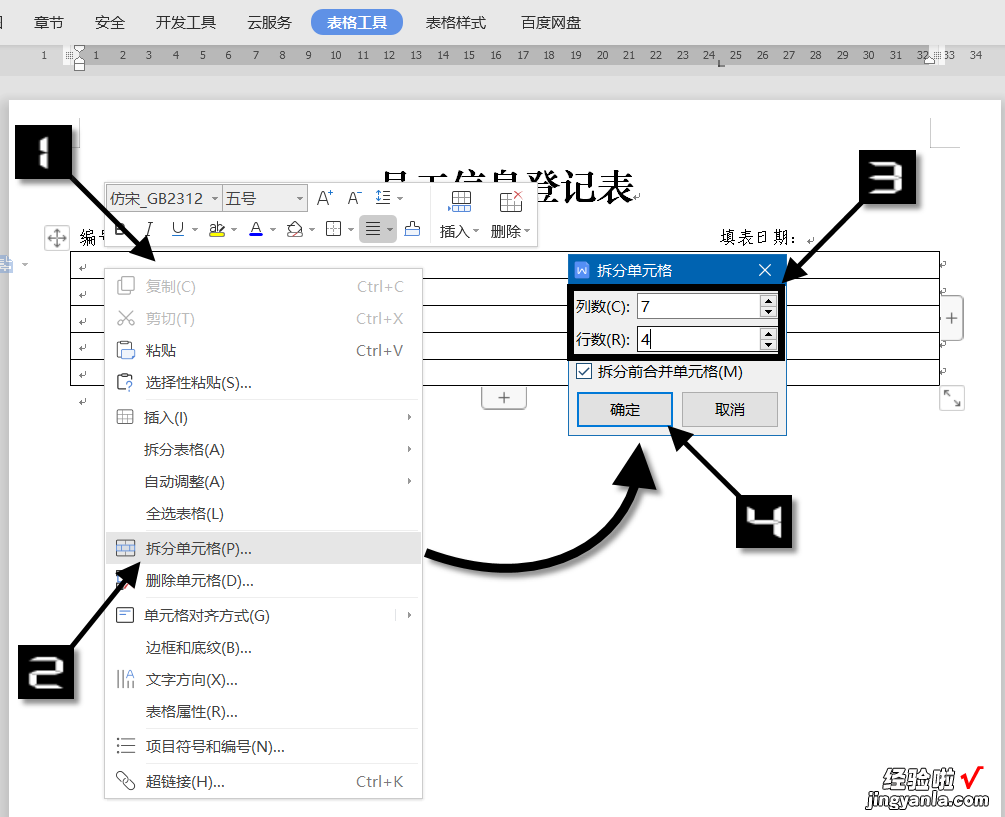
图 6-31 拆分单元格
拆分后的效果如图 6-32 所示 。
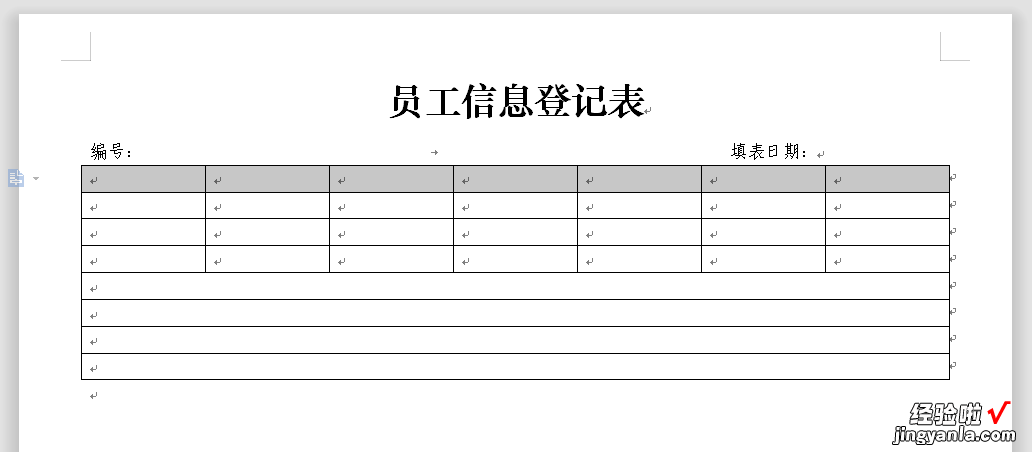
图 6-32 拆分后效果
选择最右侧列的4个单元格,并右击,在弹出的快捷菜单中单击【合并单元格】按钮,如图6-33所示 。
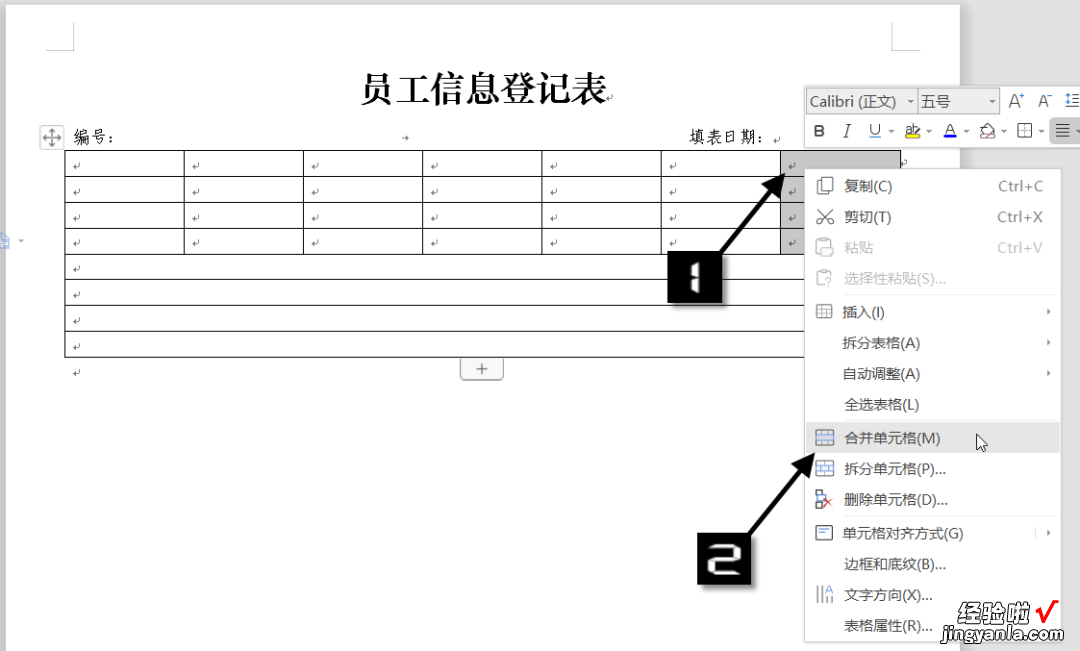
图 6-33 合并单元格
用相同的方法将第4行第2到第6个单元格合并,将项目文字填入表格中 , 完成后效果如图6-34所示 。
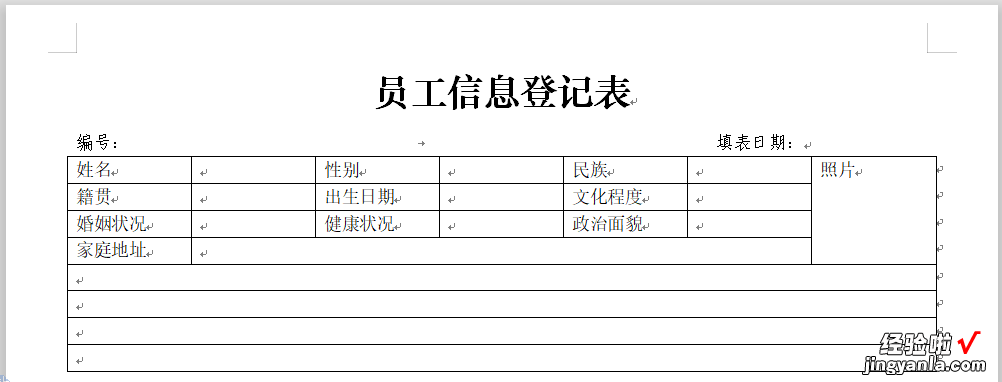
图 6-34 合并单元格后效果
4 设置单元格样式
选择表格的前 4 行,将单元格的对齐方式设置为“水平居中”;将行高设置为固定值 1 厘米;适当调整列宽,并将“姓名”“性别”“民族”“籍贯”等单元格的段落对齐方式设置为“两端对齐” 。完成设置后的效果如图 6-35 所示 。
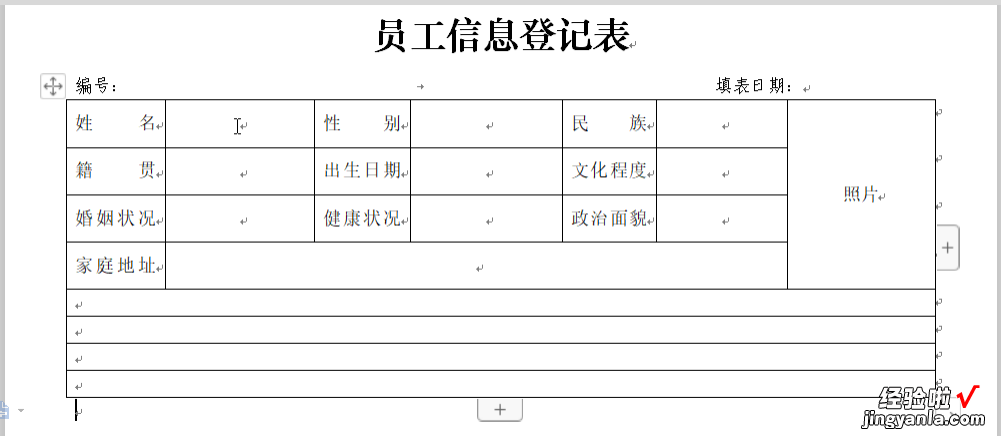
【制作员工信息登记表】图 6-35 设置单元格样式后的效果
